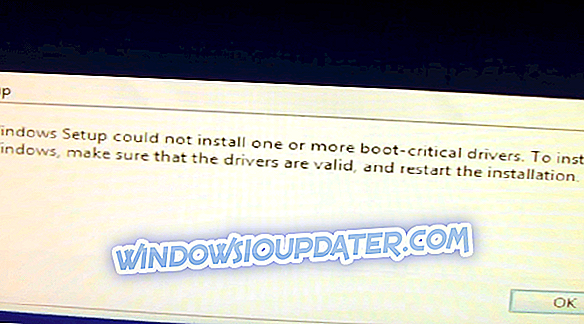League of Legends is een populaire online game die wereldwijd door miljoenen mensen wordt gespeeld en waarmee het spel wereldwijd wordt geprezen. Gebruikers van League of Legends hebben onlangs echter geklaagd over verschillende fouten die de gameplay-ervaring kunnen verminderen. Dit kan het gevolg zijn van een update van de nieuwste versie; dit probleem doet zich ook voor in verschillende delen van het spel.
Ondertussen verschijnen foutmeldingen tijdens het updaten van het LOL-spel. Veel beginners konden dit echter moeilijk vinden omdat de foutmeldingen vaak vaag en niet informatief zijn. Zelfs ervaren gamers kunnen dit moeilijk vinden om op te lossen. Sommige berichten bevatten " Ongespecificeerde fout opgetreden ", " Controleer logboeken voor meer informatie " en nog veel meer.
Hoewel er veel oplossingen zijn om een aantal van deze problemen op te lossen, zijn deze oplossingen door meerdere mensen met gemengde resultaten gebruikt. Als een bepaalde oplossing niet werkt, probeert u de volgende oplossing totdat uw update-problemen zijn opgelost.
Oplossing: League of Legends kan update niet installeren
- Installeer League of Legends opnieuw
- Schakel uw antivirus tijdelijk uit
- Gebruik een Uitvoerbare patch om het spel uit te voeren
- De update-client wijzigen
- Run het spel met een VPN
Oplossing 1: League of Legends opnieuw installeren
Het opnieuw installeren van een game is een van de beste opties bij het hebben van update-problemen in een game. Het wordt aanbevolen als een ideale oplossing voor uw update-problemen met de League of Legends. Aangezien League of Legends echter een online game is, moet je een goede internetsnelheid hebben om de game opnieuw te kunnen installeren. Deze optie is eigenlijk de beste omdat het update-probleem wegneemt omdat je automatisch de nieuwste patch-versie van de game krijgt.
Opmerking : u kunt dit proces echter overslaan als u vermoedt dat het update-probleem afkomstig is van corrupte patches. U kunt een hulpprogramma voor systeemhulpprogramma's, zoals Reimage, gebruiken om door uw systeemdirectory's en opslagplaatsen te scannen.
U krijgt een vervolgkeuzelijst met de verschillende stuurprogramma's en registers die ontbreken. Reimage zal de corrupte patches repareren en de bestandsrepository's downloaden die nodig zijn om het spel te laten werken.
Oplossing 2: schakel uw antivirus tijdelijk uit

Het is algemeen bekend dat sommige antivirusprogramma's de neiging hebben om zich met online gamingactiviteiten te bemoeien. Dit kan leiden tot problemen met je League of Legends-update, omdat je antivirusprogramma mogelijk de verbinding met de spelserver blokkeert.
Als u de updatefout krijgt na het volgen van oplossing één, kunt u deze oplossing proberen. Schakel uw antivirus uit voordat League of Legends wordt gestart en voer de updates uit. Dit zou het LoL update probleem moeten oplossen.
In sommige situaties moet u uw antivirusprogramma mogelijk verwijderen voordat u uw League of Legends-update uitvoert. U moet de antivirus verwijderen voordat u de update uitvoert.
Opmerking : Antivirus is een essentieel programma voor uw systeem. Het is belangrijk om uw antivirusprogramma in te schakelen nadat u de updates hebt geïnstalleerd.
Oplossing 3: gebruik een Uitvoerbare patch om het spel uit te voeren
Je kunt altijd een uitvoerbare patch gebruiken om je game te updaten. Dit is eigenlijk beter dan automatische updates omdat er verschillende websites zijn die deze patches aanbieden. Deze patches helpen u tijd te besparen en kunnen eenvoudig worden verwijderd als er fouten optreden. De game-ontwikkelaars hebben een patcher in de gamemap geplaatst die als alternatief kan dienen als de game-updates niet goed werken.
Volg deze stappen om toegang te krijgen tot deze patcher:
- Open je League of Legends-map
- Klik op de map Rad
- Dit leidt tot een vervolgkeuzelijst klik op Projecten
- Selecteer lolpatcher en klik op releases.
Opmerking : Selecteer de bestandsmap met nummers in de naam
- Selecteer deploy
- Dit leidt tot de implementatiemap waar u een uitvoerbaar bestand met de naam "LoLPatcher.exe" zou zien
- Voer het uitvoerbare bestand uit
Hiermee wordt je spel bijgewerkt naar de nieuwste League of Legends-versie.
Oplossing 4: de update-client wijzigen

Dit is een ingewikkelde methode, maar u kunt deze op de juiste manier gebruiken volgens de onderstaande stappen:
- Ga naar de map League of Legends
- Klik op C: Riot GamesLeague of Legends
- Zoek naar het bestand User.cfg en open met Kladblok
- Wijzig de invoer van het volgende teken LeagueClientOptIn = yes in LeagueClientOptIn = nee
Opmerking : het is belangrijk dat u ervoor zorgt dat u de juiste tekens invoert.
- Opslaan en afsluiten
- Start je spel
Oplossing 5: voer het spel uit met een VPN
Deze oplossing ziet er raar uit, maar veel gebruikers van League of Legends hebben gemeld dat ze de installatie van een geslaagde update hebben voltooid nadat het spel met een VPN is uitgevoerd. Ter herinnering: met VPN-software kunt u anoniem anoniem browsen en kan voorkomen dat hackers en trackers toegang krijgen tot uw systeem.
Opmerking : voordat u deze oplossing gebruikt, is het belangrijk om te weten of het gebruik van een VPN illegaal is in het land van onze locatie. Dit komt omdat sommige landen wetten hebben die het gebruik van VPN-software verbieden, dus is het beter om te controleren voordat u deze optie gebruikt.

Andere uitstekende VPN-services die kunnen worden gebruikt, zijn onder meer NordVPN, ExpressVPN en IPVanish. Deze VPN-services bieden uitstekende allround uitvoeringen.
Alsjeblieft, we hopen dat deze snelle suggesties je geholpen hebben om je LoL-updatefout te repareren. Als u andere tijdelijke oplossingen tegenkomt, kunt u de onderstaande stappen volgen in de reacties.